همانطور که پیش از این نیز توضیح دادیم برای اینکه بفهمید برای ارتقا لپ تاپ باید از کدام بخش شروع کنید، گاهی ممکن است به این نتیجه برسید که نیاز به ارتقا رم لپ تاپ خود دارید. در آن صورت باید مواردی را در نظر بگیرید تا بتوانید بهترین نتیجه را به دست بیاورید. اگر سیستم شما هنگ می کند و یا بسیار کند شده است، ابتدا باید متوجه شوید که کدام بخش عامل اصلی این تاخیر و کندی است. همانطور که قبلا هم توضیح داده ایم، بهترین بخش برای پی بردن به پاسخ این موضوع تسک منیجر یا task manager سیستم است. در تسک منیجر یک تب وجود دارد به نام عملکرد یا performance که در آن به شما نشان می دهد که هر بخش از لپ تاپ یا سیستم شما از سی پی یو گرفته تا گرافیک چه میزان درگیر هستند. در این پست توجه ما روی رم و ارتقا رم لپ تاپ است. ببینید که در حالات مختلف که از سیستم استفاده می کنید و مخصوصا زمانی که سیستم شما هنگ می کند، میزان درگیری رم سیستم شما چقدر است. علاوه بر اینکه متوجه شدین که چه مقدار از رم در حال استفاده است که به صورت درصد بیان می شود، خوب است که در تب processes نیز توجه کنید که چه برنامه هایی بیشترین استفاده از رم شما را دارند. مطلب مرتبط: افزایش سرعت لپ تاپ توجه داشته باشید که مرورگر کروم یک رم خور بسیار قهار است و اکثر اوقات بیشتر رم را آن اشغال کرده است. اما گاهی هم ممکن است رم شما خراب شده باشد. در این موارد معمولا با صفحه آبی یا همان بلو پیج مواجه می شوید. در بلو پیج در انتهای صفحه یک کدی وجود دارد که با جستجوی آن می توانید متوجه شوید که آیا مشکل مربوط به رم است یا خیر. حال اگر مطمئن شدین که سیستم شما نیاز به رم بیشتری دارد و رم فعلی لپ تاپ شما برای کارهایی که انجام می دهید کافی نیست، گام بعدی می شود این که تحقیق کنید لپ تاپ شما تا چه اندازه رم می تواند پشتیبانی کند. رم ها از یک لحاظ دو نوع جدا شونده و روی برد یا on board هستند. رم روی برد را نمی توانید تغییر دهید و برحسب اینکه چند اسلات برای رم های جداشونده دارید می توانید براساس پشتیبانی لپ تاپتان تصمیم گیری نمایید. قبل از ارتقا رم لپ تاپ باید متوجه شوید که رم فعلی سیستم شما چقدر است. این کار با دو روش قابل یافتن است. اول که همان تسک منیجر که در ابتدا بیان کردیم، در بخش عملکرد یا performance به شما نشان می دهد که چقدر از کل رم شما استفاده شده است. در اینجا میزان رم فعلی سیستم شما معلوم می شود. گزینه بعدی این است که در مای کامپیوتر یا مای پی سی بخش properties را باز کنید و در آنجا مشخصات رم را مشاهده کنید. حال که فهمیدید که رم فعلی سیستم شما چقدر است، نوبت به این می رسد که متوجه شوید که رم سیستمتان تا چه حد قابل ارتقا است. مدل دقیق لپ تاپ خودتان را باید بدانید. معمولا این مدل در زیر لپ تاپ نوشته شده است. مراقب باشید که لپ تاپ تان خاموش باشد و بعد اقدام به دیدن زیر آن بکنید. در اینترنت باید مثلا برای لپ تاپ dell inspiron 5570 عبارت مقابل را سرچ کنید: dell inspiron 5570 ram upgrade. در نتایج این جستجو می توانید متوجه شوید که تا چه اندازه امکان ارتقای رم دارید. حال که متوجه شدید که رم فعلی لپ تاپ شما چقدر است و چه میزان می تواند ارتقا یابد، مرحله بعدی این است که متوجه شوید که در حال حاضر چه رمی روی سیستم شما است و چه رم دیگری را می توانید در کنار آن قرار دهید و ارتقایش دهید. این کار معمولا با باز کردن لپ تاپ همراه است. روی رم و روی برچسبش حروف و اعدادی نوشته می شود. این اعداد مهم هستند و باید رم ها مشابه هم باشند. شاید بتوانید کلا رم را تعویض کنید و عدد دیگری را استفاده کنید اما باید حتما تست شود. از طرفی نسل رم هم مهم است. این مورد را نمی توانید اشتباه کنید چون محل برش پین های نسل های مختلف رم لپ تاپ با هم فرق دارند و شما هرگز نمی توانید رم نسل دو را روی اسلات مربوط به نسل سه بگذارید. نسل ها به صورت DDR بیان می شوند. یعنی مثلا رم نسل سوم می شود DDR3. برای رم ها انواع برندها وجود دارند. سامسونگ، کینگ استون و …. عمدتا رم های موجود در بازار به صورت دست دوم هستند و رم نو خیلی تفاوتی با دست دوم آن ندارد. وقتی روی سیستم گذاشته شود و سیستم آن را بشناسد دیگه اوکی هست. بنابراین برای اینکه بهترین را تهیه کنید خیلی وسواس نداشته باشید تقریبا همه برندها مشابه هم هستند، اما باز می توانید در این باره از کارشناسان البان هم سوال کنید تا بهترین را تهیه کنید. شما می توانید رم سیستم خودتان را به دو روش ارتقا دهید. یا خودتان انجام دهید و یا به یک تعمیرکار لپ تاپ اعتماد کرده و از او بخواهید که این کار را انجام دهد. اینکه می خواهید خودتان رم را ارتقا دهید، خیلی کار خوبی است. اما باید فردی نسبتا فنی و دست به آچار باشید. باید که زیر لپ تاپ تابتان را باز کنید. در برخی لپ تاپ ها محل رم جداگانه در زیر لپ تاپ مشخص شده و تنها با باز کردن آن بخش به راحتی می توانید به اسلات رم ها دسترسی پیدا کنید. اما در برخی دیگر مجبور هستید کل زیر لپ تاپ را باز کنید. در برخی هم که تعداد اسلات ها زیاد هستند، ممکن است برخی از اسلات ها در سمت دیگر بورد باشند! باز کردن لپ تاپ شاید کار خیلی سختی به نظر نرسد، اما خیلی مهم است که این کار با دقت زیاد انجام شود و به گونه ای باز شود که حتما مجدد بتوانید آن را ببندید. هنگام باز کردن به اندازه و محل پیچ ها خیلی دقت کنید چرا که بستن پیچ نادرست در جای اشتباه می تواند به قیمت خراب شدن لپ تاپ تمام شود. حال که توانستین لپ تاپ را باز کنید و به اسلات رم ها دست پیدا کنید، حضوری بروید و رم را تهیه کنید. رم را روی سیستم خودتان بگذارید، روشنش کنید و تست کنید که رم را شناخته یا خیر. وقتی که شناخته باشد و آن میزانی که می خواهید اوکی شده، دیگر خیالتان راحت است. لپ تاپ را خاموش کرده و آن را ببندید و رم را خریداری کنید. همانطور که خواندین، به نظر می رسد که تعویض یا ارتقا رم کار ساده ای باشد، اما دردسرهای خاص خودش را هم دارد. مثلا، اگر دسترسی به فروشندگان رم برایتان دشوار باشد، ابزار مناسب برای باز کردن لپ تاپ نداشته باشید، نگران هستین که لپ تاپ آسیب ببیند و …. هیچ مشکلی نیست، می توانید این کار را به البان بسپارید! شیوه دوم بسیار ساده تر خواهد بود و زحمت بسیار کمتری برایتان خواهد داشت. هرطور که شما دوست داشته باشید، البان در خدمت شماست، حتی اگر برای روش اول هم سوالاتی داشته باشید می توانید از ما بپرسید. می توانید در پایین همین پست به صورت کامنت سوال خود را بپرسید. یا درخواست رایگان ثبت کنید. یا ساده تر از همه اینها اینکه در اینستاگرام پیج البان را فالو کنید و بعد سوال خود را از طریق دایرکت بپرسید. کارشناسان در اکثر ساعات روز در اینستاگرام سوال شما را پاسخ خواهند داد. پیج البان در اینستاگرام: elbaancom@ آیا رم سیستم من نیاز به ارتقا دارد؟
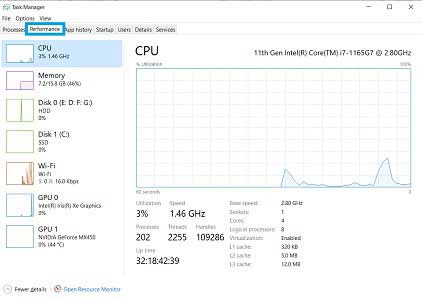
ارتقا رم لپ تاپ تا چه حد امکان پذیر است؟

لپ تاپ من تا چه اندازه رم قبول می کند؟
در ارتقا رم لپ تاپ به چه نکاتی باید توجه کنیم؟

بهترین برند و مدل رم چیست؟
بهترین راهکار برای ارتقا رم لپ تاپ چیست؟
می خواهم خودم رم لپ تاپم را ارتقا دهم

من نمی خواهم خودم رم لپ تاپ را ارتقا دهم
مشاوره رایگان برای ارتقای لپ تاپ
نوشته شده در : چهارشنبه 27 اردیبهشت 1396 ساعت :1:05 PM | توسط :اِلبان نظرات (0)



